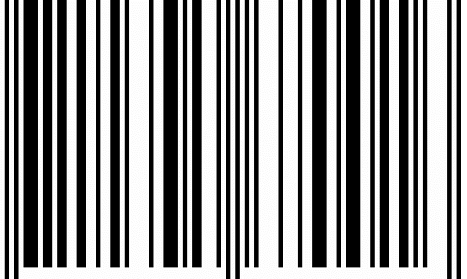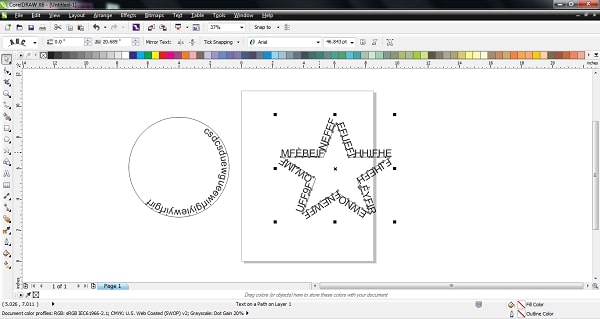Trên các diễn đàn về thiết kế, nhiều người thường thắc mắc không biết cách chuyển hệ màu RGB sang CMYK trong Corel như thế nào. Đừng quá lo lắng bởi trong bài viết này, UNICA sẽ hướng dẫn bạn cách chuyển nhanh chóng, đơn giản và chính xác nhất.
Các bước chuyển hệ màu RGB sang CMYK trong Corel
Đối với thao tác chuyển màu rgb sang cmyk trong corel, bạn sẽ không thể chuyển cùng lúc nhiều đối tượng mà phải làm theo trình tự một cách khoa học. Cụ thể, bạn hãy thực hiện theo các bước sau đây
Bước 1: Khởi động phần mềm Corel, sau đó vào các mục lệnh trên giao diện theo thứ tự như sau:
-
Edit\Find and Replace\Find Objects...
-
Begin a new search -> Next
-
Object Types\bitmap -> Next
-
Specifies Properties for Objects

Lựa chọn hệ màu
Bước 2: Nhấn mục Find Next để xuất hiện hộp thoại như sau:

Nhấn mục Find Next
Để sử dụng thành thạo phần mềm CorelDRAW bạn hãy đăng ký ngay khoá học online qua video trên Unica. Khoá học hướng dẫn bạn các thao tác trên phần mềm CorelDRAW, chia sẻ các kỹ năng thiết kế liên quan đến ngành quảng cáo - in ấn.

Bước 3: Bạn nhấn chọn Find Next để có thể chọn hình hoặc các đối tượng cần chuyển đổi tiếp theo, có thể đi từ trang này đến trang khác. Trong quá trình thực hiện bước này, bạn cần chú ý là Find All không có nghĩa là áp dụng cho việc chọn toàn bộ các hình, các đối tượng.
Bước 4: Khi đã tìm được hình RGB, bạn hãy nhấn chọn lệnh Bitmap, sau đó nhấn chọn Convert to bitmap.
Bước 5: Trong công cụ này, bạn click chọn 301 dpi để có thể phân biệt được với các hình chưa convert. Điều này sẽ giúp tránh được những sự cố khi xuất ảnh từ convert.

Lựa chọn hệ màu trong mục Convert to bitmap
Bước 6: Sau khi hoàn thành thao tác, bạn nhấn OK để hoàn thành. Như vậy bạn đã hoàn thành các bước chuyển rgb sang cmyk trong corel trong Corel.
Kết luận
Trên đây là hướng dẫn cách chuyển hệ màu RGB sang CMYK trong Corel đơn giản và dễ thực hiện nhất. Với các bước về cách chuyển màu từ rgb sang cmyk trong corel nêu trên, hy vọng bạn sẽ giúp cho quá trình làm việc với Corel của bạn được dễ dàng hơn.
>> Bật mí cho bạn cách đổi màu nền trong Corel chỉ với 5 phút